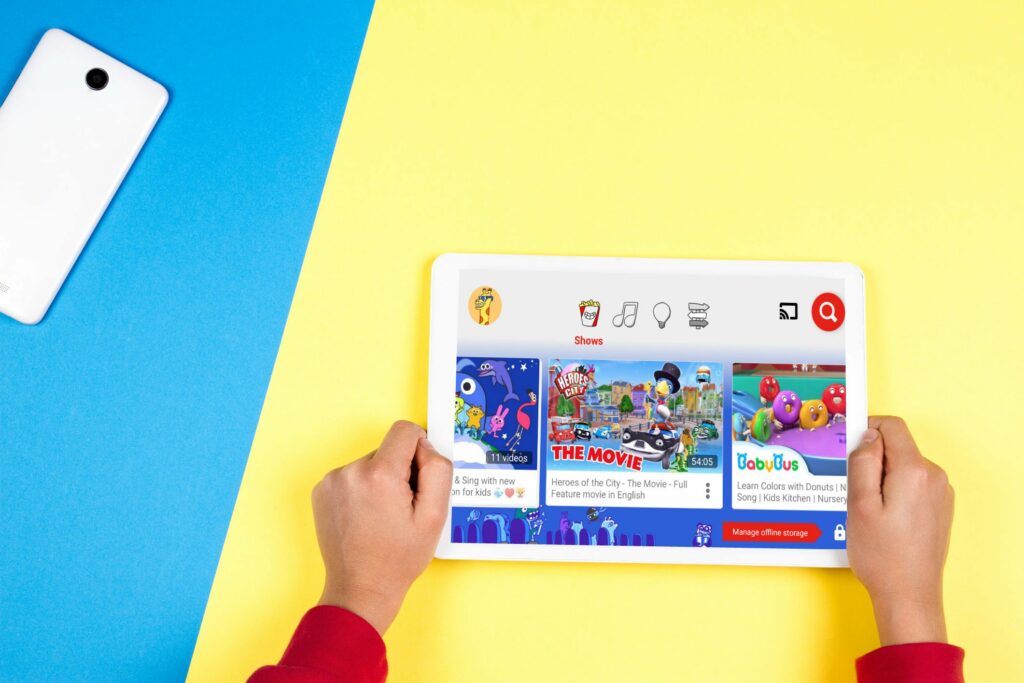
YouTube Kids je verze YouTube, která filtruje nevhodný obsah a poskytuje zážitek ze sledování přizpůsobený dětem od předškolního věku až po preteens. Je k dispozici jako aplikace pro Android i iOS a je k dispozici také na oficiálním webu YouTube Kids.
Jak YouTube Kids funguje?
YouTube Kids je samostatná aplikace a web, který dětem poskytuje rozhraní pro sledování speciálně upraveného výběru videí YouTube vhodných pro věk. Myšlenka spočívá v tom, že násilný a explicitní obsah je odstraněn, zatímco je zdůrazněn vzdělávací a kreativní obsah, takže YouTube Kids je bezpečnější než běžný web a aplikace YouTube. YouTube Kids funguje tak, že musíte nastavit účet pro své dítě a jeho účet je poté propojen s vaším účtem Google. To vám umožní ovládat typ obsahu, ke kterému mají přístup, stanovit časový limit pro jejich každodenní používání aplikací a další. Přestože YouTube Kids není dokonalý, poskytuje rodičům mnoho způsobů, jak chránit jejich děti v přístupu k nevhodnému obsahu. YouTube Kids podporuje reklamy, což znamená, že vaše dítě uvidí v aplikaci reklamy. Reklamy můžete odstranit přihlášením k odběru služby YouTube Premium, ale vaše dítě může i nadále vidět komerční obsah, jako je rozbalování videí a videa od výrobců hraček, pokud tato videa výslovně nezakážete.
Jak nastavit YouTube Kids
-
Stáhněte a spusťte aplikaci YouTube Kids na svém zařízení iOS nebo Android.
Stáhnout pro:
-
Klepněte na Jsem rodič.
-
Klepněte na ikonu šipka vpravo.
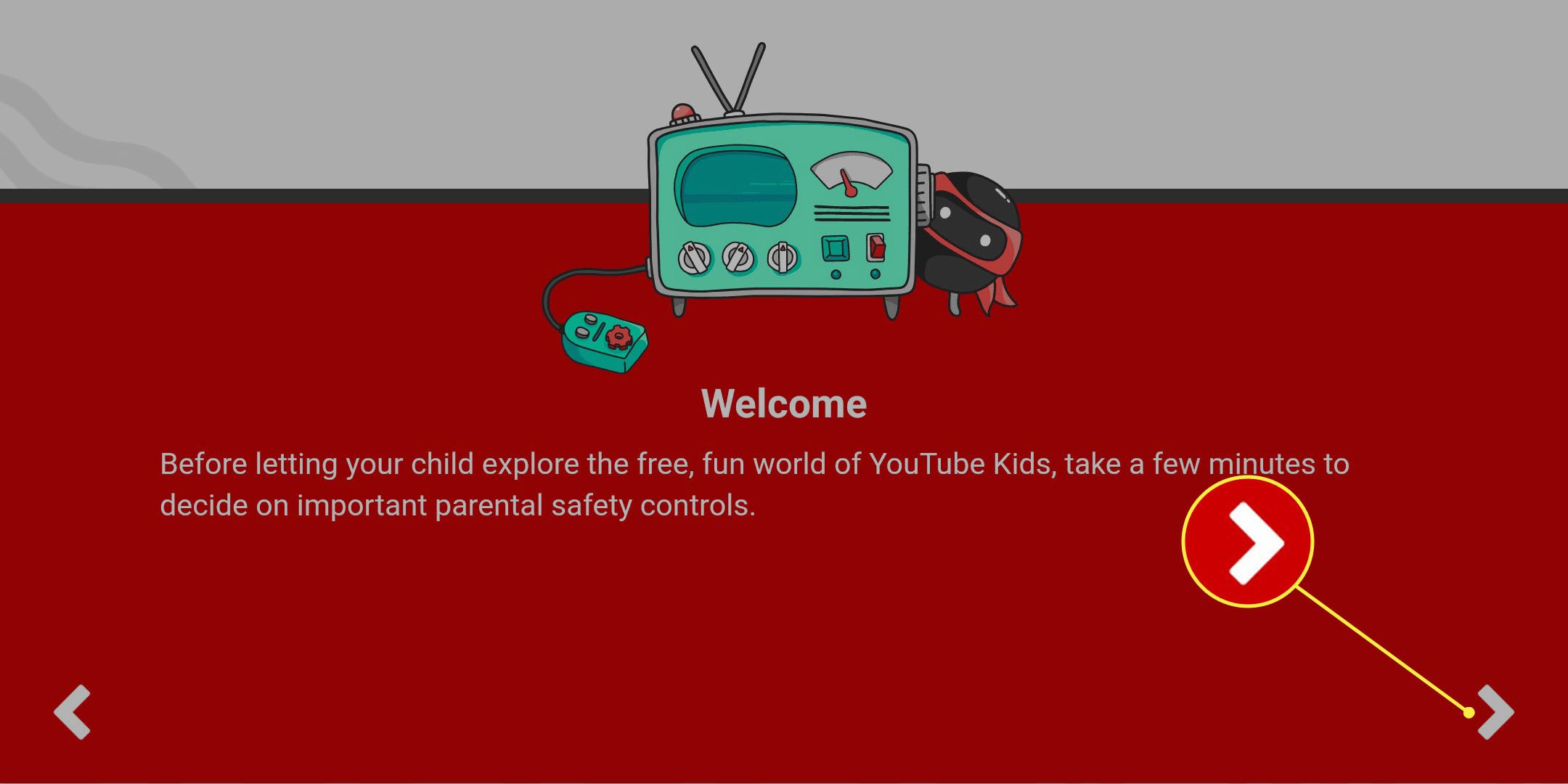
-
Zadejte rok, kdy jste se narodili, a klepněte na POTVRDIT.
-
Podívejte se na úvodní video a klepněte na ikonu šipka vpravo.
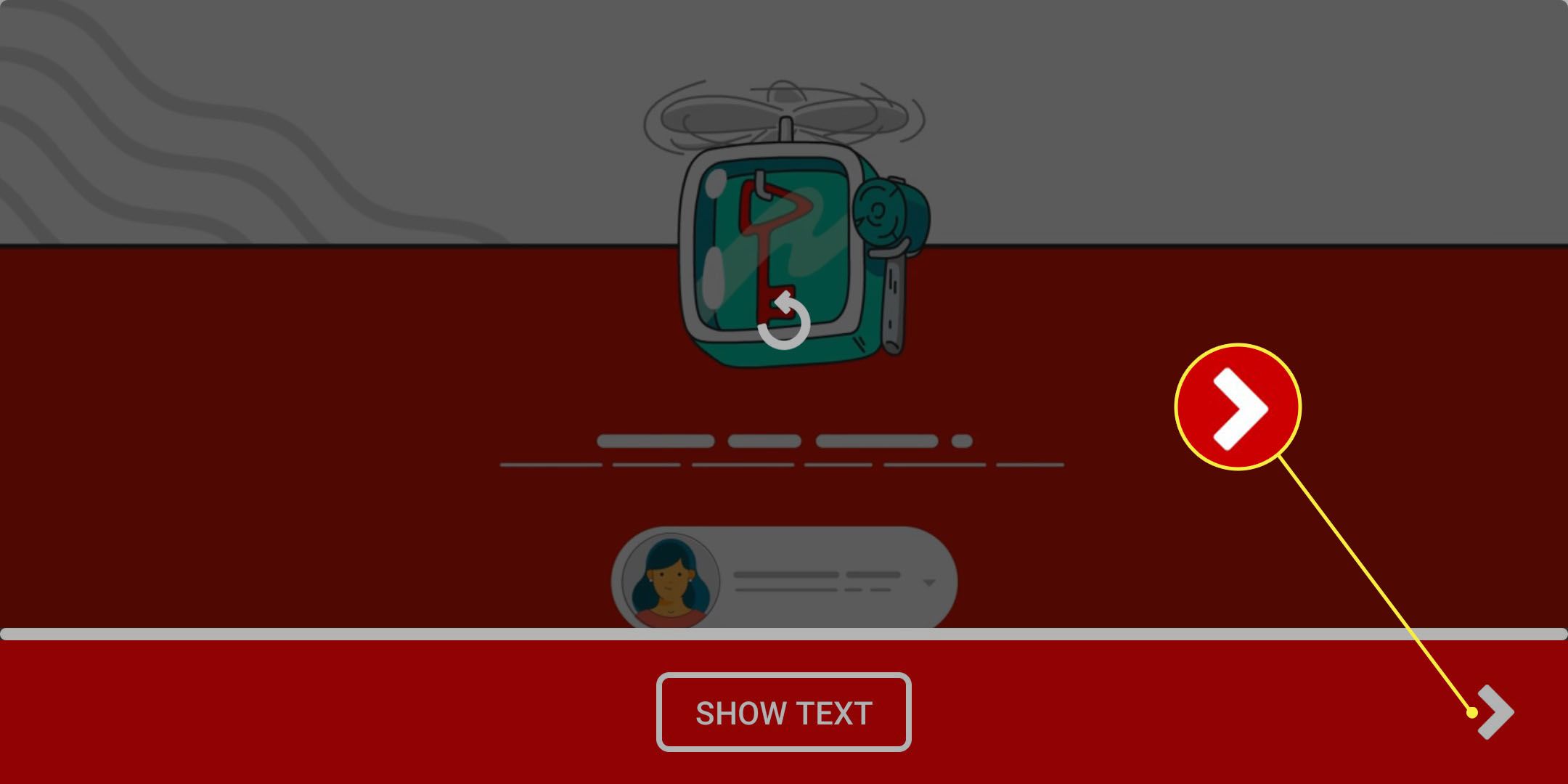
-
Vyberte účet, pomocí kterého se chcete přihlásit, a klepněte na PŘIHLÁSIT SE.
-
Přečtěte si formulář souhlasu rodičů a zásady ochrany osobních údajů, zadejte své heslo a klepněte na POTVRDIT.
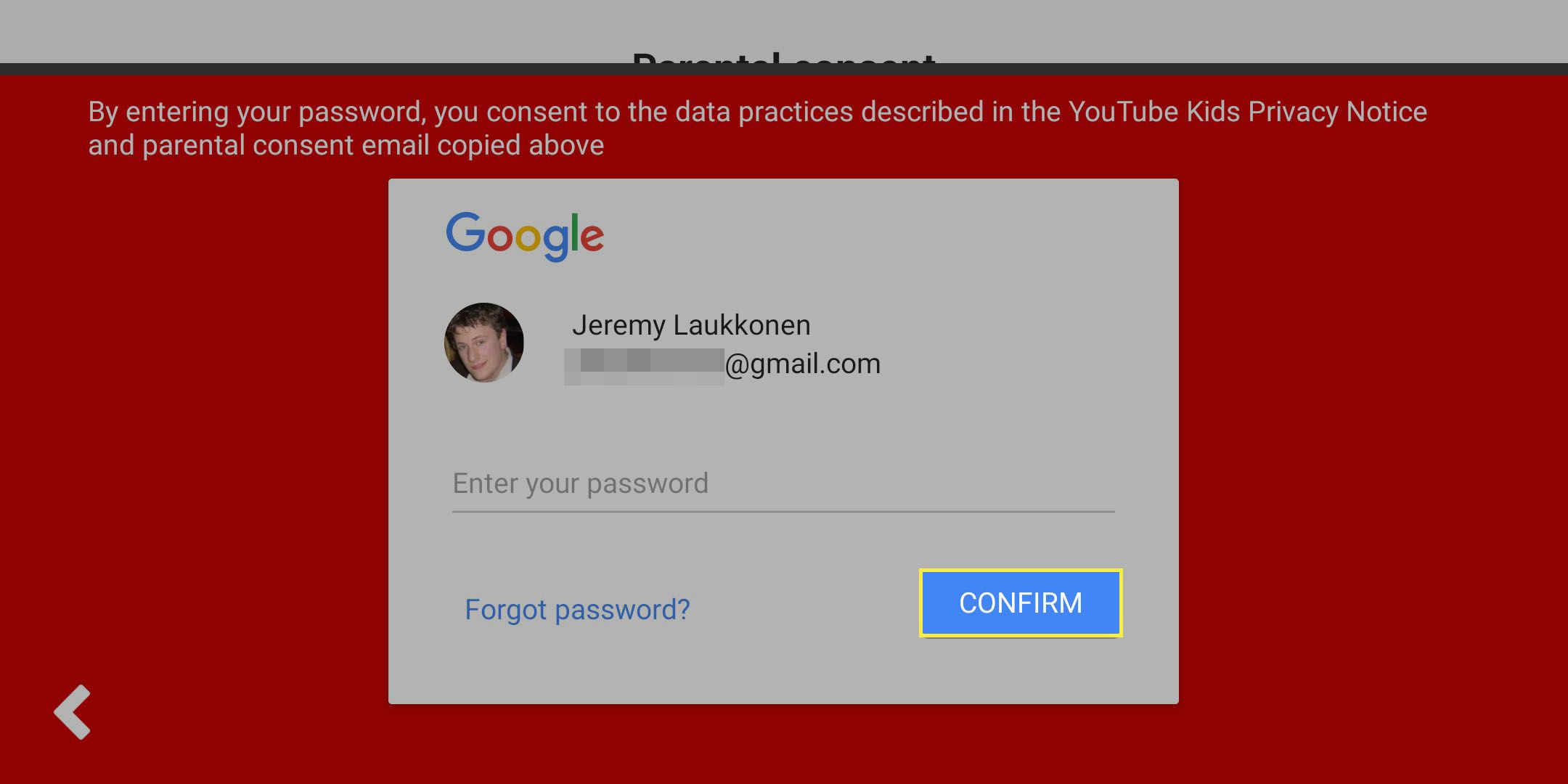
-
Zadejte informace o svém dítěti a klepněte na ikonu šipka vpravo.
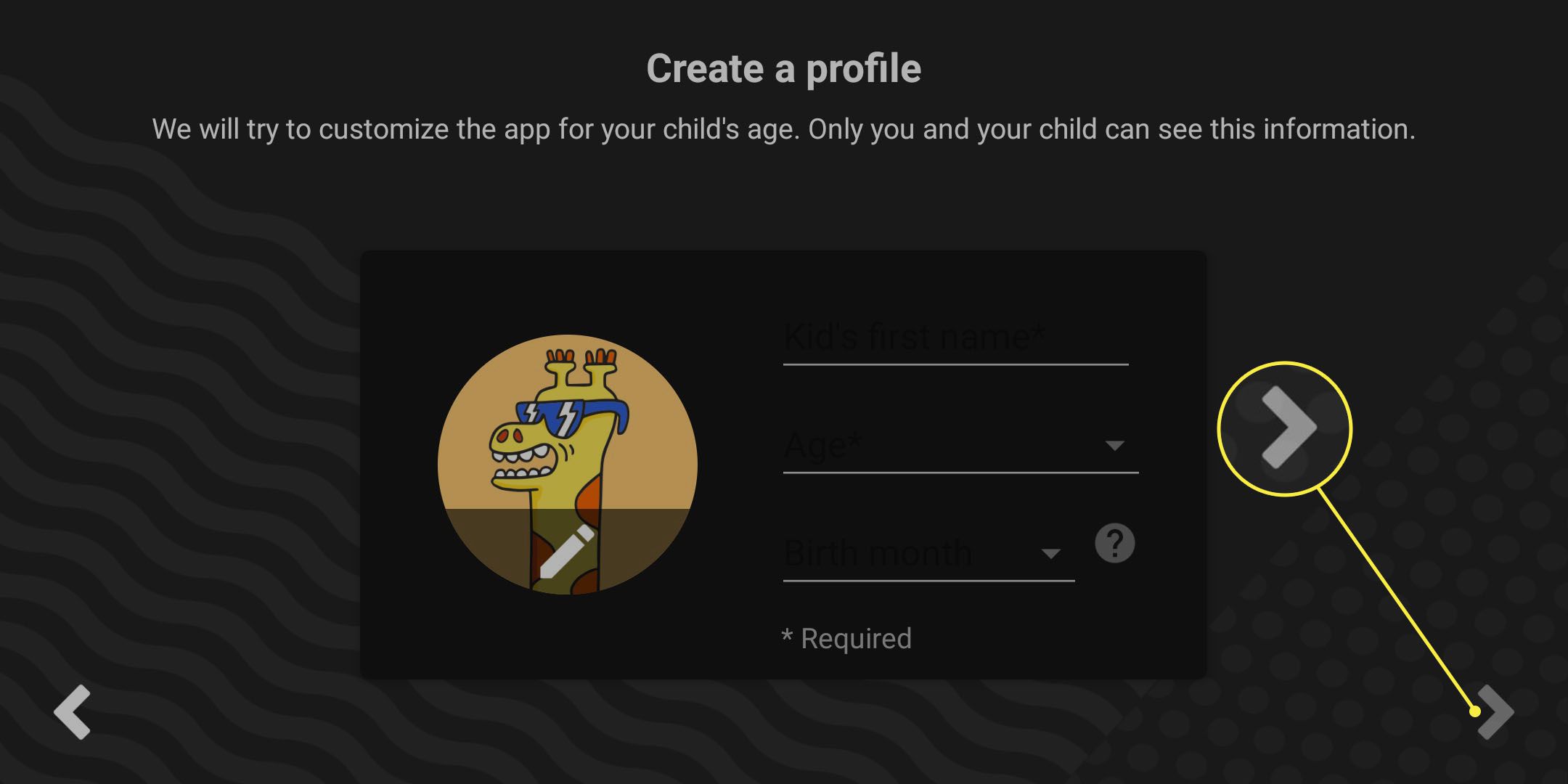
-
Vyberte typ obsahu, který schválíte, a klepněte na šipka vpravo.
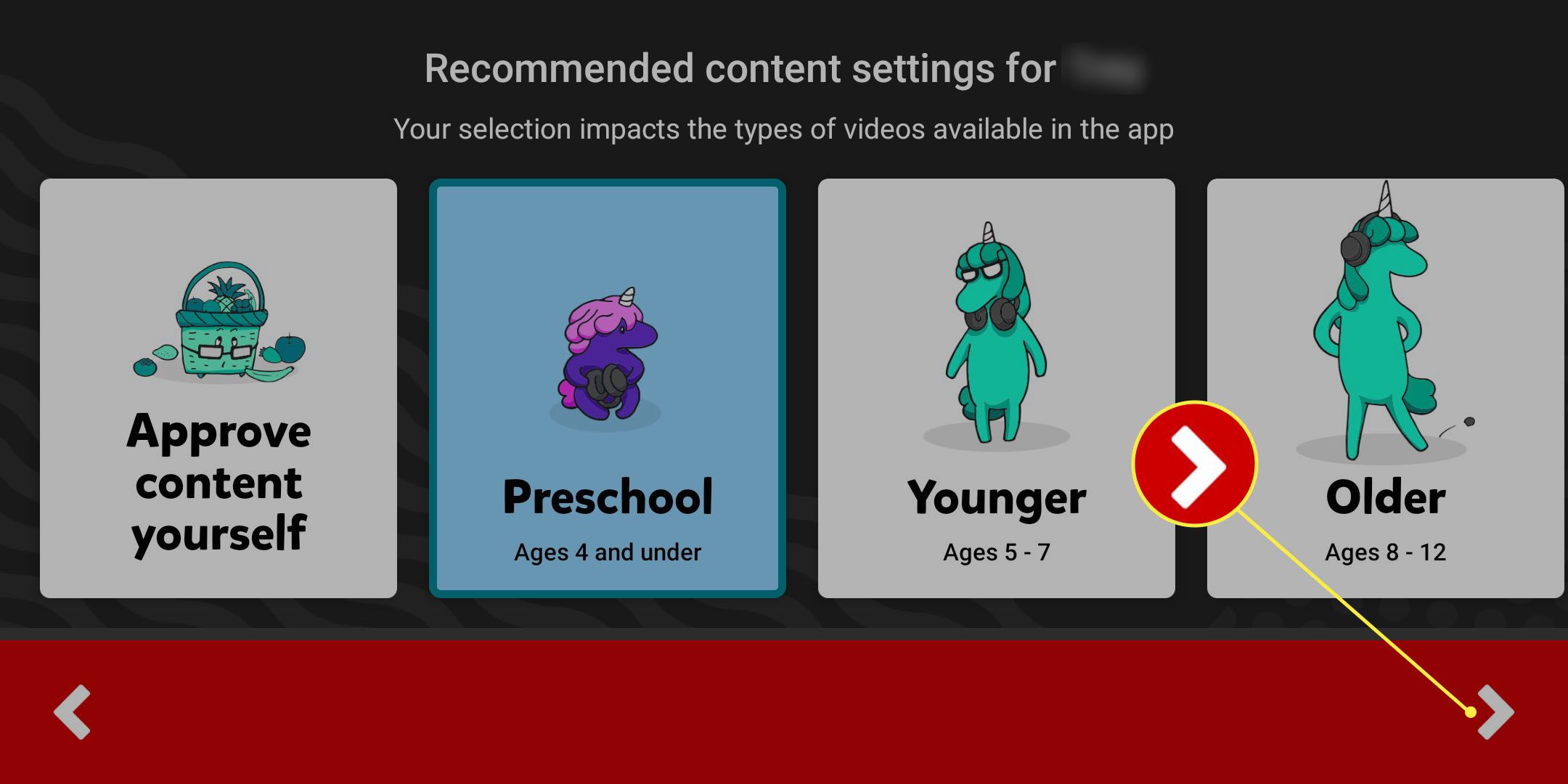
-
Pokud souhlasíte s vybraným obsahem, klepněte na VYBRAT.
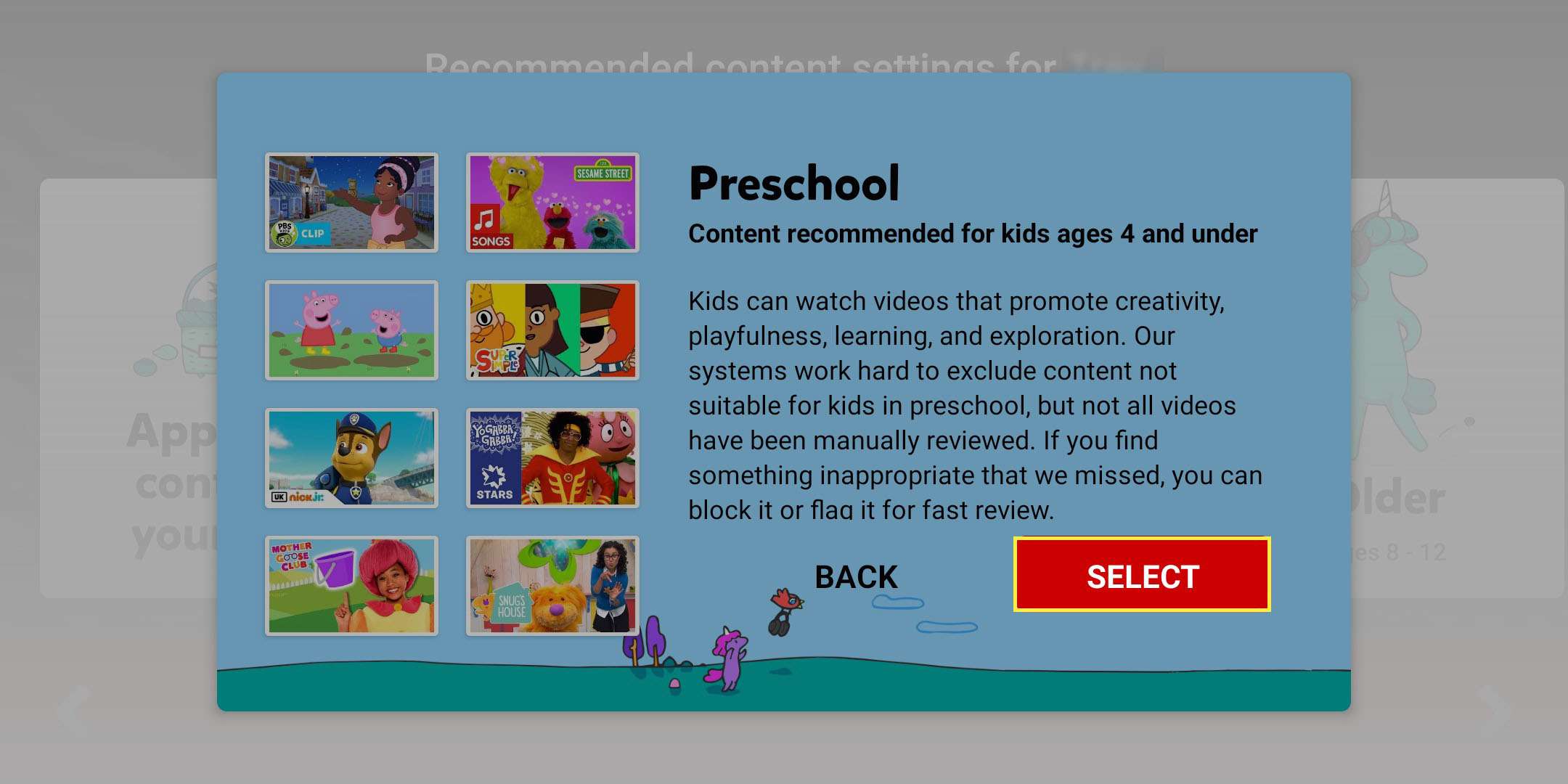
-
Klepněte na + Chcete-li přidat další profil, nebo klepněte na ikonu šipka vpravo pokračovat.
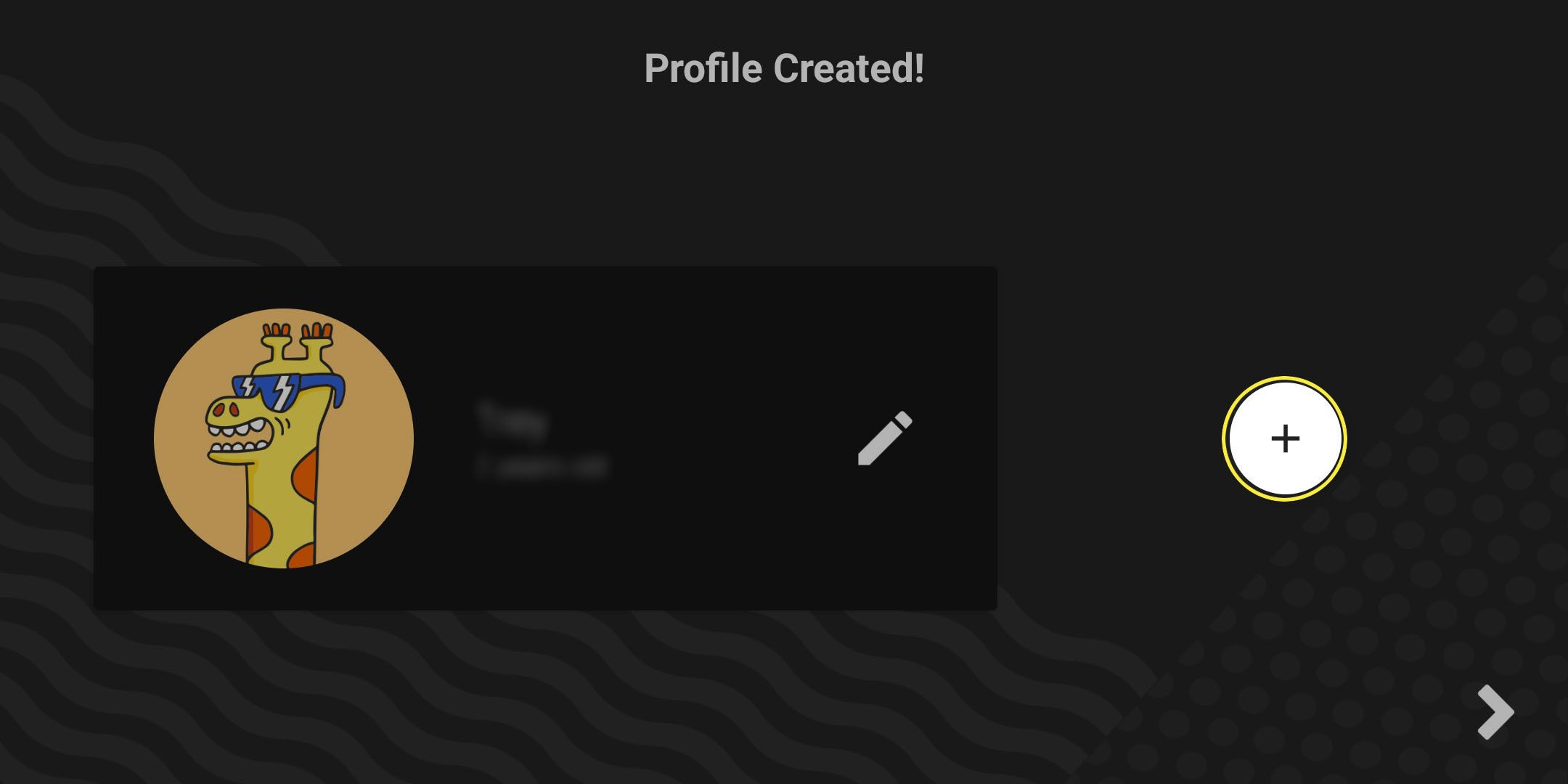
-
Zobrazte prohlídku nadřazených funkcí a potom klepněte na HOTOVO až skončíte.
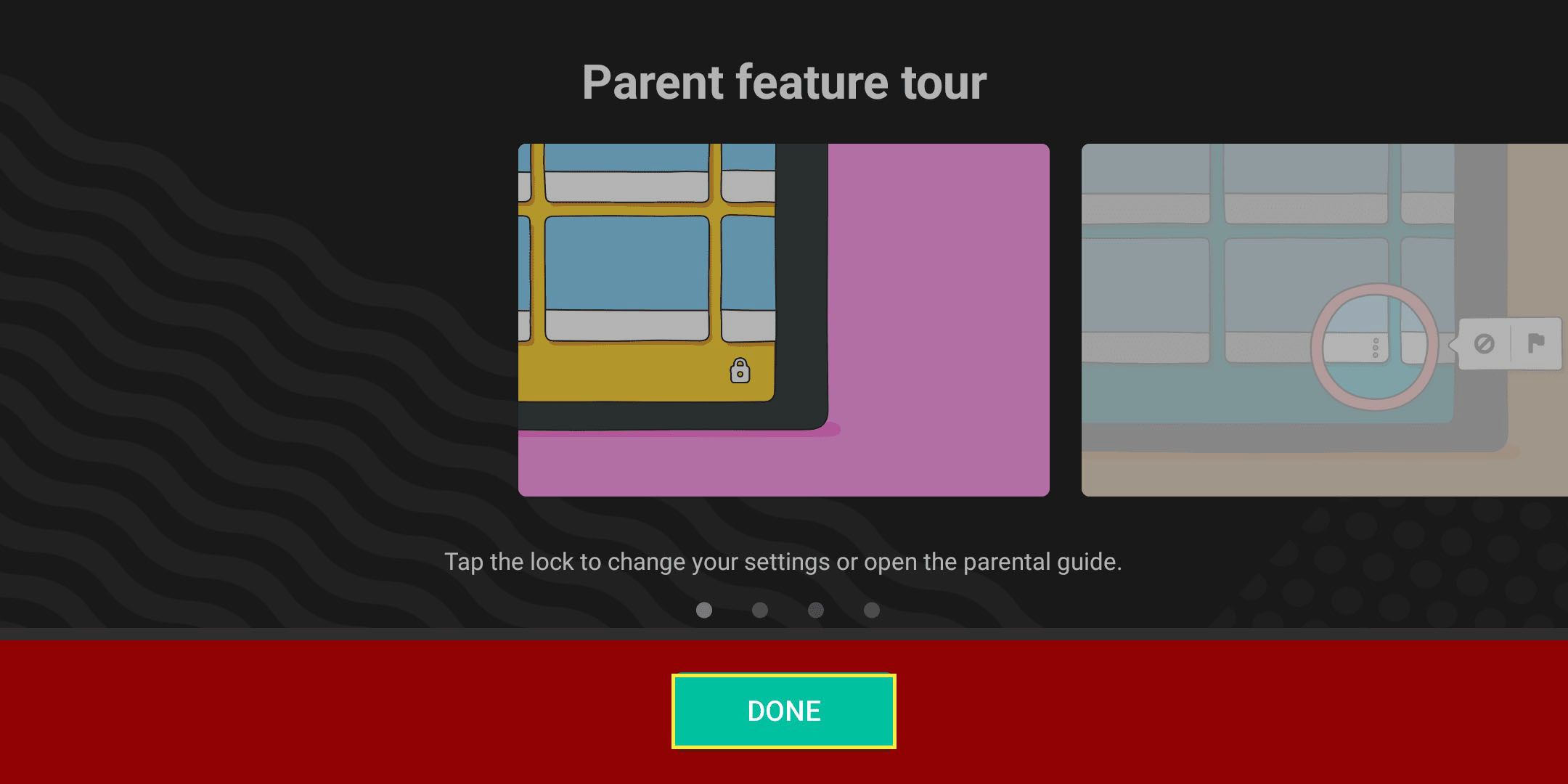
Jaký druh obsahu je na YouTube Kids povolen?
YouTube Kids je navržen tak, aby předváděl obsah vhodný pro děti pro různé věkové úrovně. K vytvoření knihovny YouTube Kids YouTube využívá svou rozsáhlou knihovnu videí a filtruje ji tak, aby našel věk vhodný obsah pro preteens, mladší děti a předškoláky. Toho je primárně dosaženo pomocí automatických filtrů, ale videa mohou také ručně přidávat nebo odebírat zaměstnanci YouTube. Pokud vás zajímá, co YouTube považuje za obsah vhodný pro rodinu, můžete si prohlédnout průvodce obsahem vhodným pro rodinu, který poskytují svým tvůrcům obsahu. Tato příručka pro vás jako rodiče není přímo použitelná, ale pomůže vám pochopit typ obsahu, který vaše děti na YouTube Kids najdou. V aplikaci najdete tři základní kategorie obsahu:
- Předškolní: Tento režim je určen pro velmi malé děti, které ještě nechodí do školy. Videa nalezená v tomto režimu jsou primárně zaměřena na učení, hraní a kreativitu.
- Mladší: Tento režim je zaměřen na děti ve věku od 5 do 7 let. Přidává do obsahu, jako je hudba, karikatury a umění a řemesla, aby podpořil tvůrčí stránku vašeho dítěte.
- Starší: Tento režim je určen pro preteens ve věku od 8 do 12 let. Najdete zde obsah, jako je například přehrávání herních videí a další obsah, který oslovuje tuto věkovou skupinu.
Je YouTube Kids opravdu bezpečný?
YouTube Kids se při rozhodování o tom, co je pro aplikaci vhodné, spoléhá na složité algoritmy. I když je nějaký obsah přidáván ručně a upravován, vždy existuje šance, že něco proklouzne skrz trhliny. To byl větší problém v počátcích YouTube Kids, kdy někteří bezohlední tvůrci přišli na algoritmus a naplnili aplikaci divnými a nevhodnými videi, ale zlepšilo se to. YouTube Kids není chůva a není zamýšleno pro úplné použití bez dozoru, takže YouTube zbavuje rodiče určité odpovědnosti za policejní používání služby jejich dětmi. Máte několik poměrně robustních možností pro výběr typu dostupného obsahu a můžete také označit cokoli nevhodného pro okamžitou manuální kontrolu.
Jak získat větší kontrolu nad YouTube Kids
Výchozí nastavení YouTube Kids je pro některé rodiče dostačující, ale možná budete chtít získat větší kontrolu nad možnostmi sledování svého dítěte. Pokud chcete tento typ ovládání, poskytuje ho aplikace YouTube Kids.
-
Spusťte aplikaci YouTube Kids a klepněte na své dítě profil ikona v levém horním rohu.
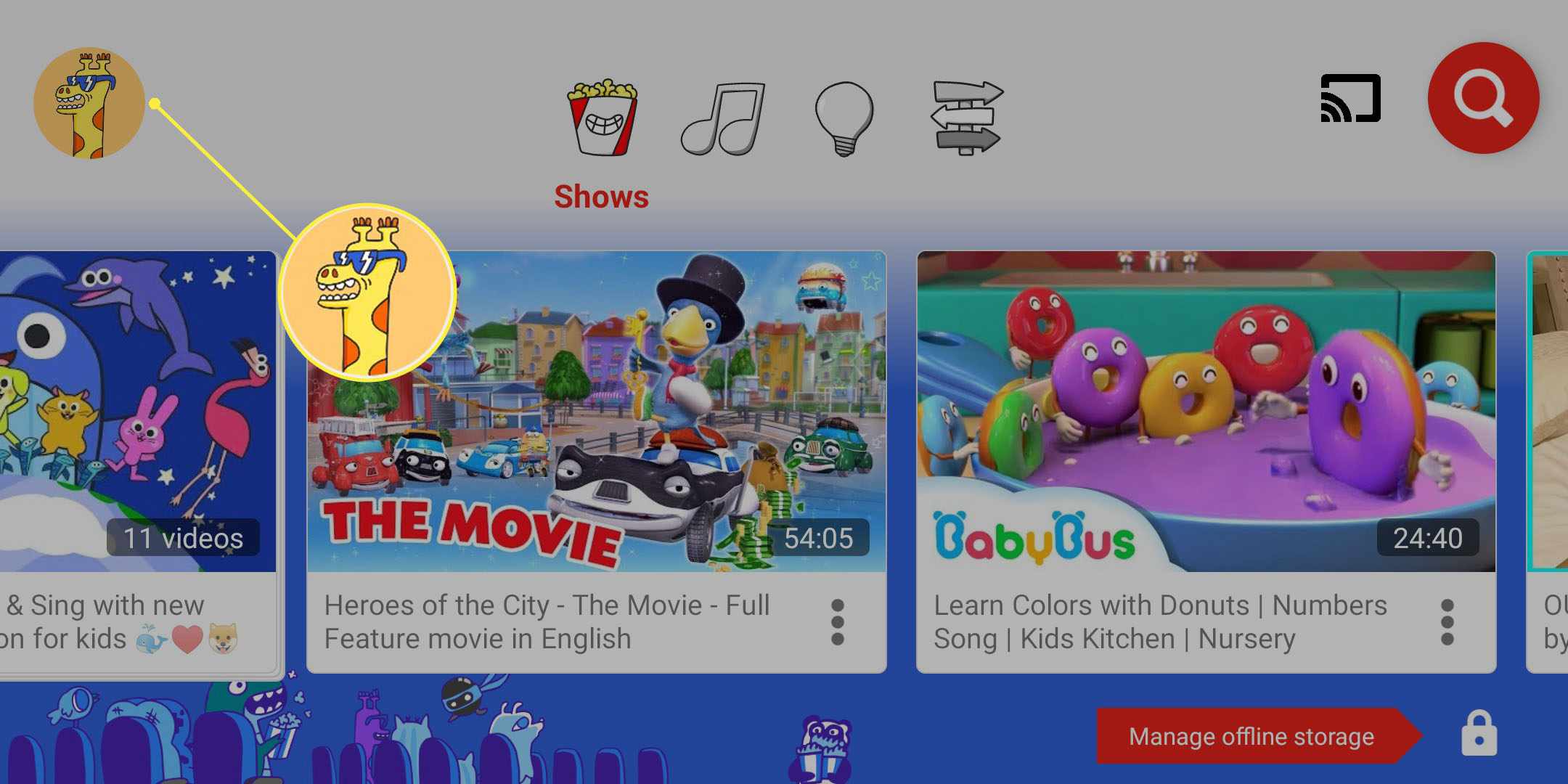
-
Klepněte na Přidejte dítě v nastavení rodičů.
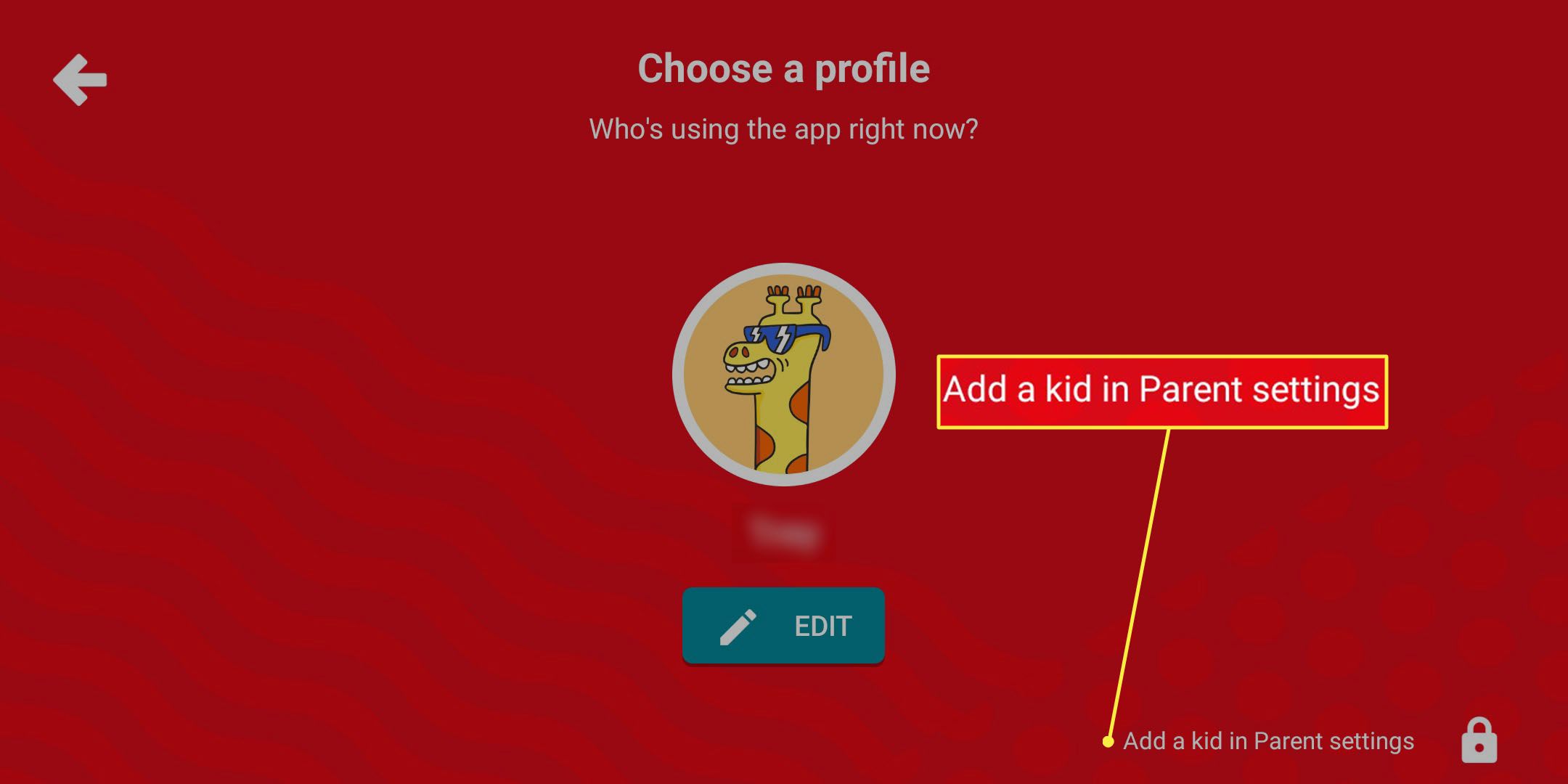
Nebudete ve skutečnosti přidávat dítě, to jen otevře rodičovskou kontrolu.
-
Odpovězte na matematickou otázku a klepněte na Předložitnebo si vytvořte vlastní přístupový kód pro budoucí použití.
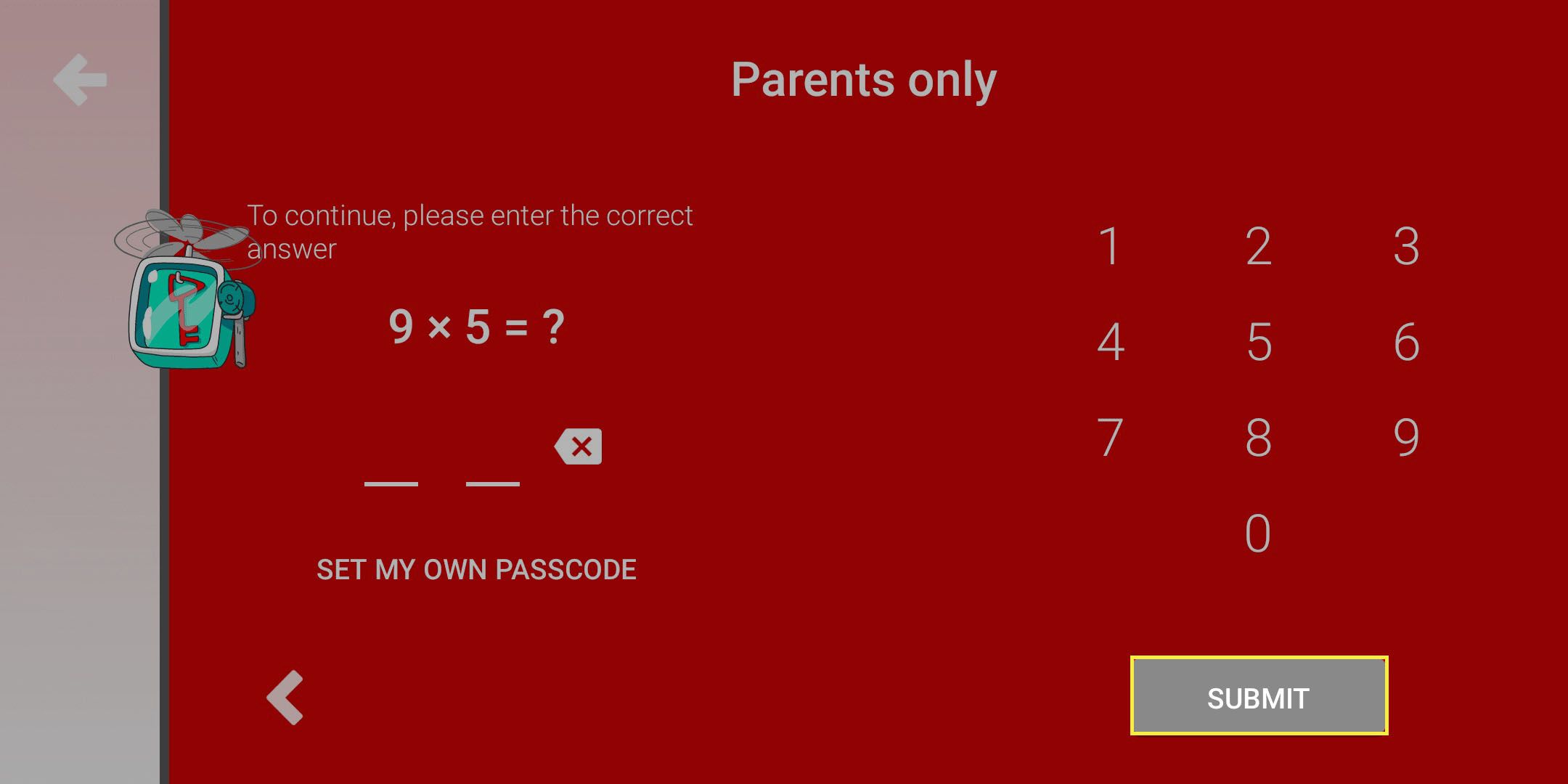
-
Klepněte na Časovač nastavit časovač v aplikaci a omezit čas obrazovky vašeho dítěte, nebo klepněte na Nastavení pro pokročilejší ovládání.
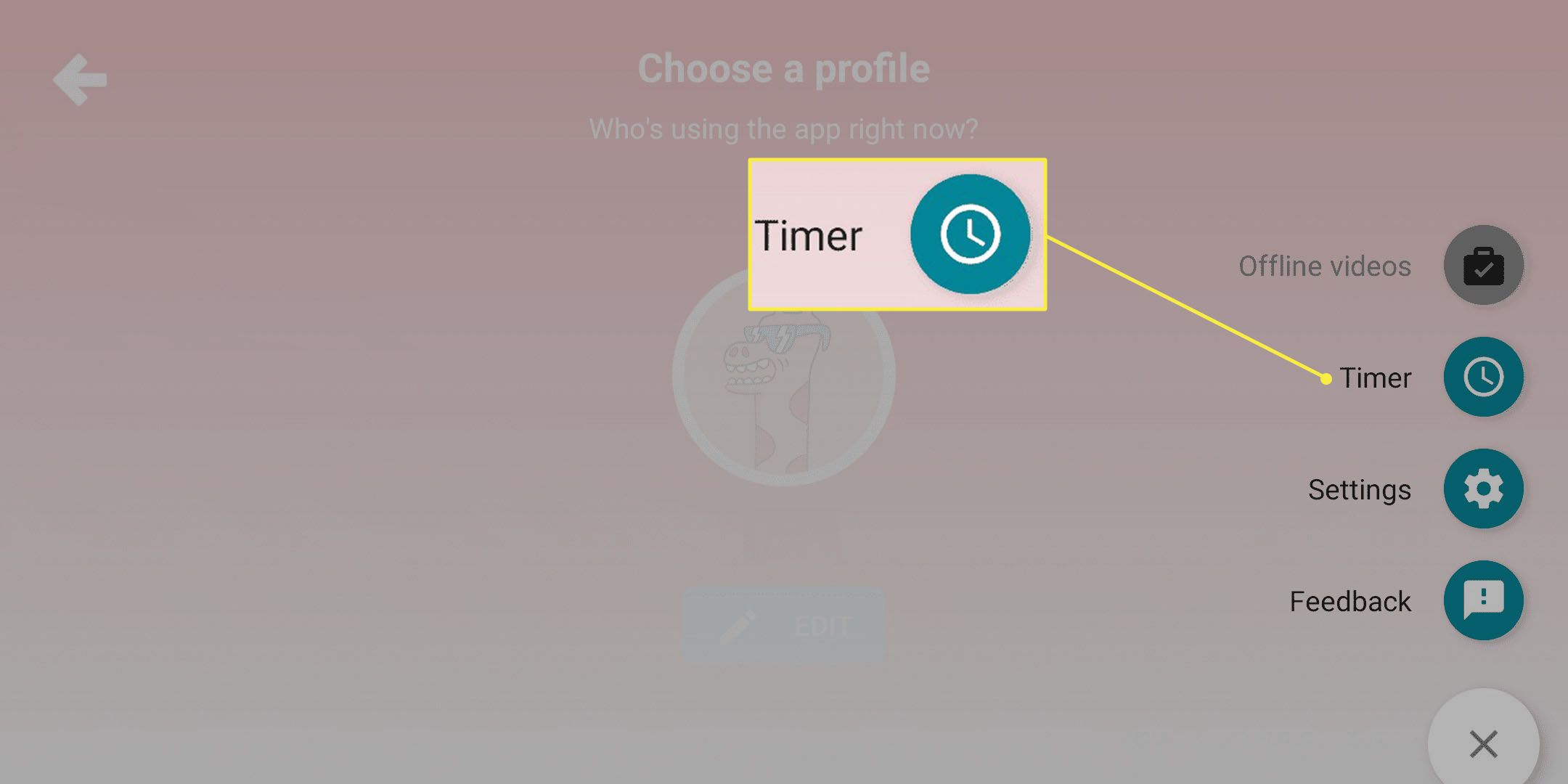
Co mohou rodiče v YouTube Kids ovládat?
V sekci rodičovské kontroly v aplikaci YouTube Kids můžete nastavit typ obsahu, ke kterému má vaše dítě přístup, schvalovat konkrétní kanály a videa a také deaktivovat funkci vyhledávání videí.
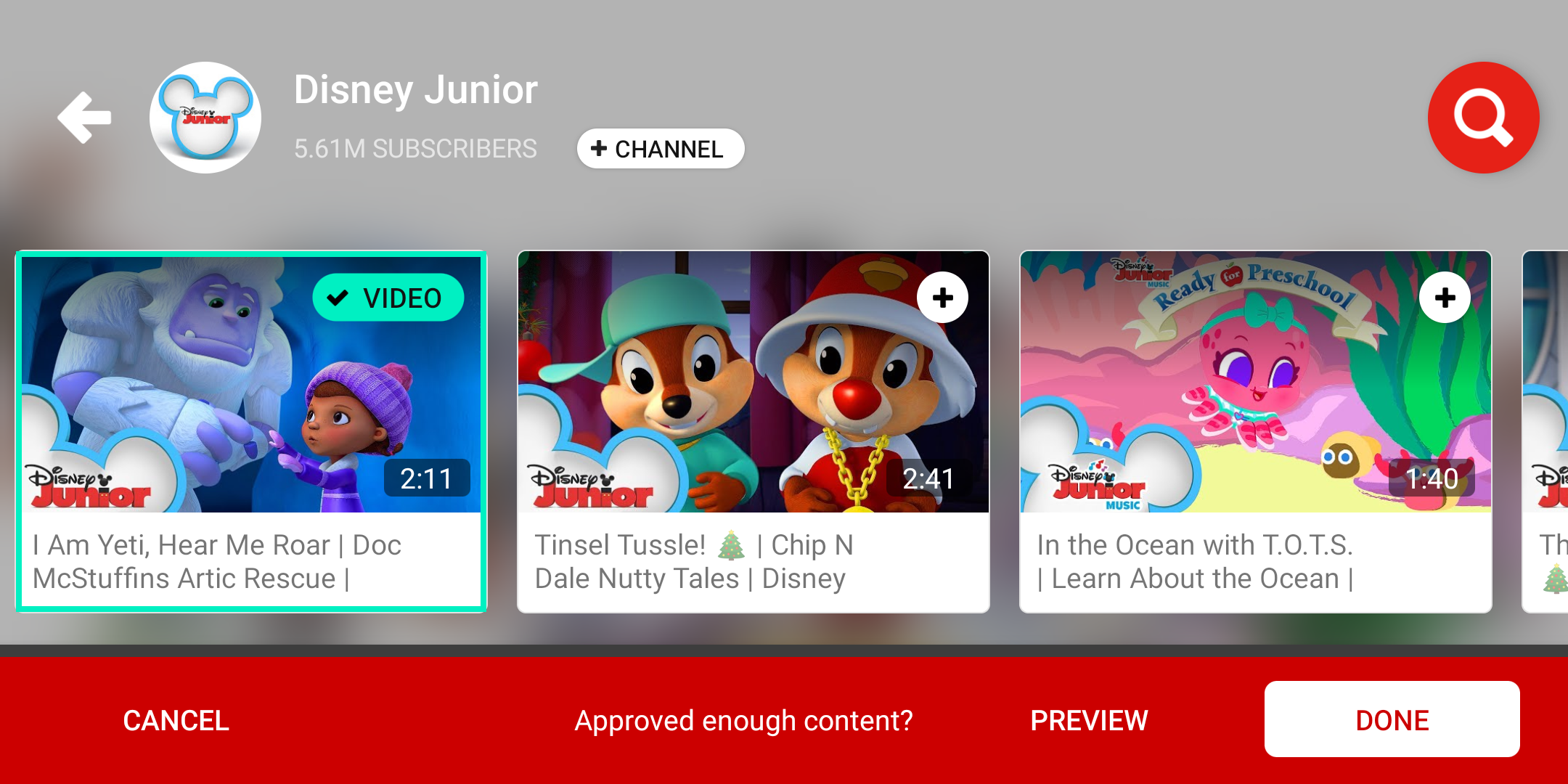
Pokud chcete mít úplnou kontrolu nad tím, co vaše dítě sleduje na YouTube Kids, musíte každé video schválit ručně nebo schválit konkrétní kanály, kterým důvěřujete. Při schvalování celého kanálu buďte opatrní, protože kanály mohou kdykoli přidávat nová videa. Možná budete chtít omezit takové schválení na obsah, kterému důvěřujete, jako je Disney Junior a PBS Kids. Ruční schvalování videí a kanálů také vypne funkci vyhledávání videí. Pokud chcete raději dodržovat věková doporučení YouTube, ale nechcete, aby vaše děti funkci vyhledávání používaly, můžete ji také vypnout ručně. To pomáhá zabránit tomu, aby vaše děti náhodou narazily na nevhodný obsah kvůli nevinnému překlepu.
Jak schvalovat kanály na YouTube Kids
Pokud se obáváte, že nevhodný obsah proklouzne trhlinami, můžete se rozhodnout, že kanály na YouTube pro děti schválíte ručně. Jako rodič vám tato funkce umožňuje jemnou kontrolu nad kanály, které vaše děti mohou sledovat. Můžete se například rozhodnout omezit své dítě pouze na sledování oficiálního obsahu Disney. Zde je návod, jak ručně schvalovat kanály na YouTube Kids:
-
Otevřete aplikaci YouTube Kids a klepněte na ikonu zámek v pravém dolním rohu.
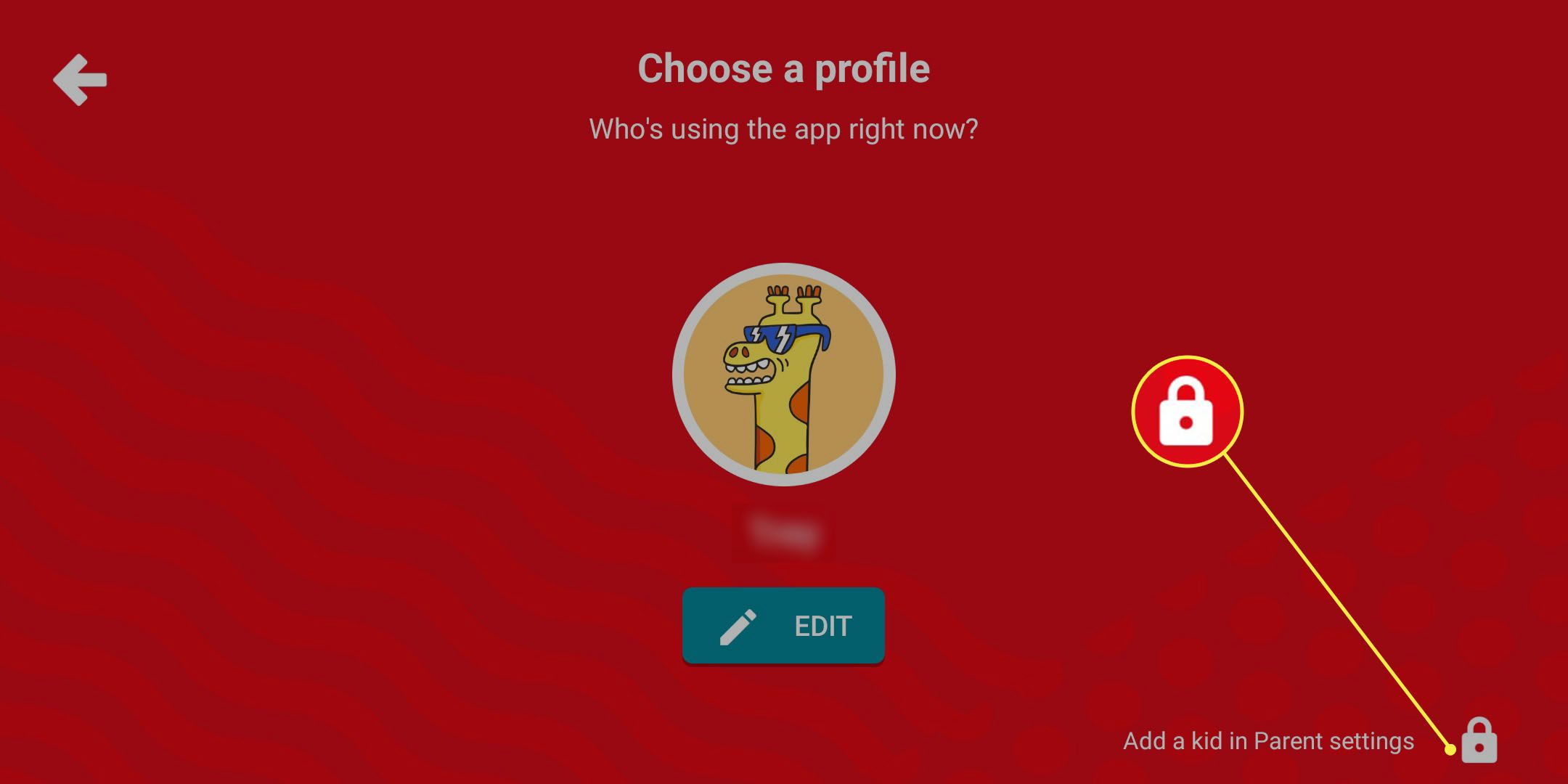
-
Odpovězte na matematickou otázku nebo zadejte přístupový kód a klepněte na Předložit.
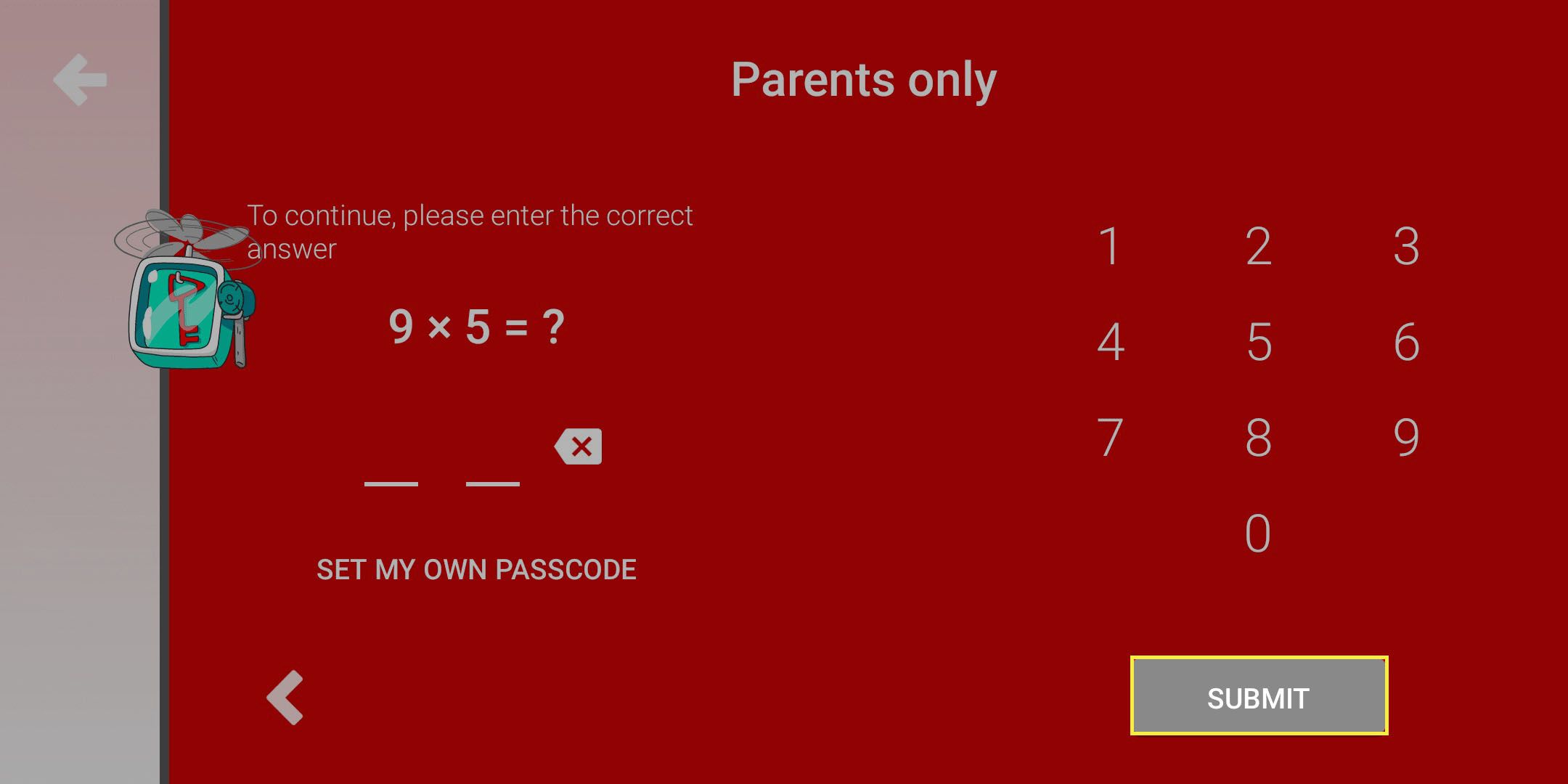
-
Klepněte na Nastavení.
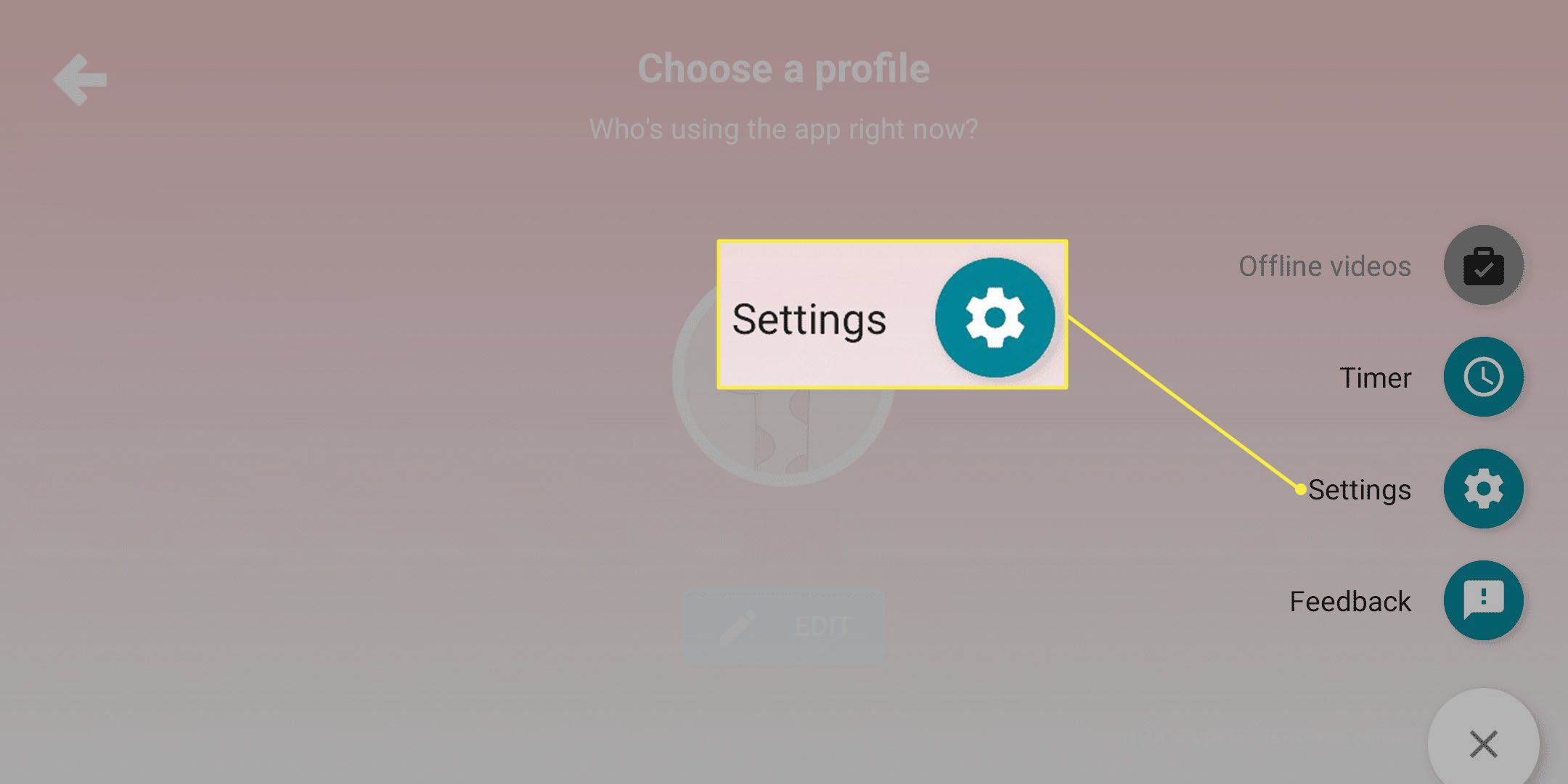
-
Přejděte na Nastavení obsahu a klikněte na UPRAVIT NASTAVENÍ.
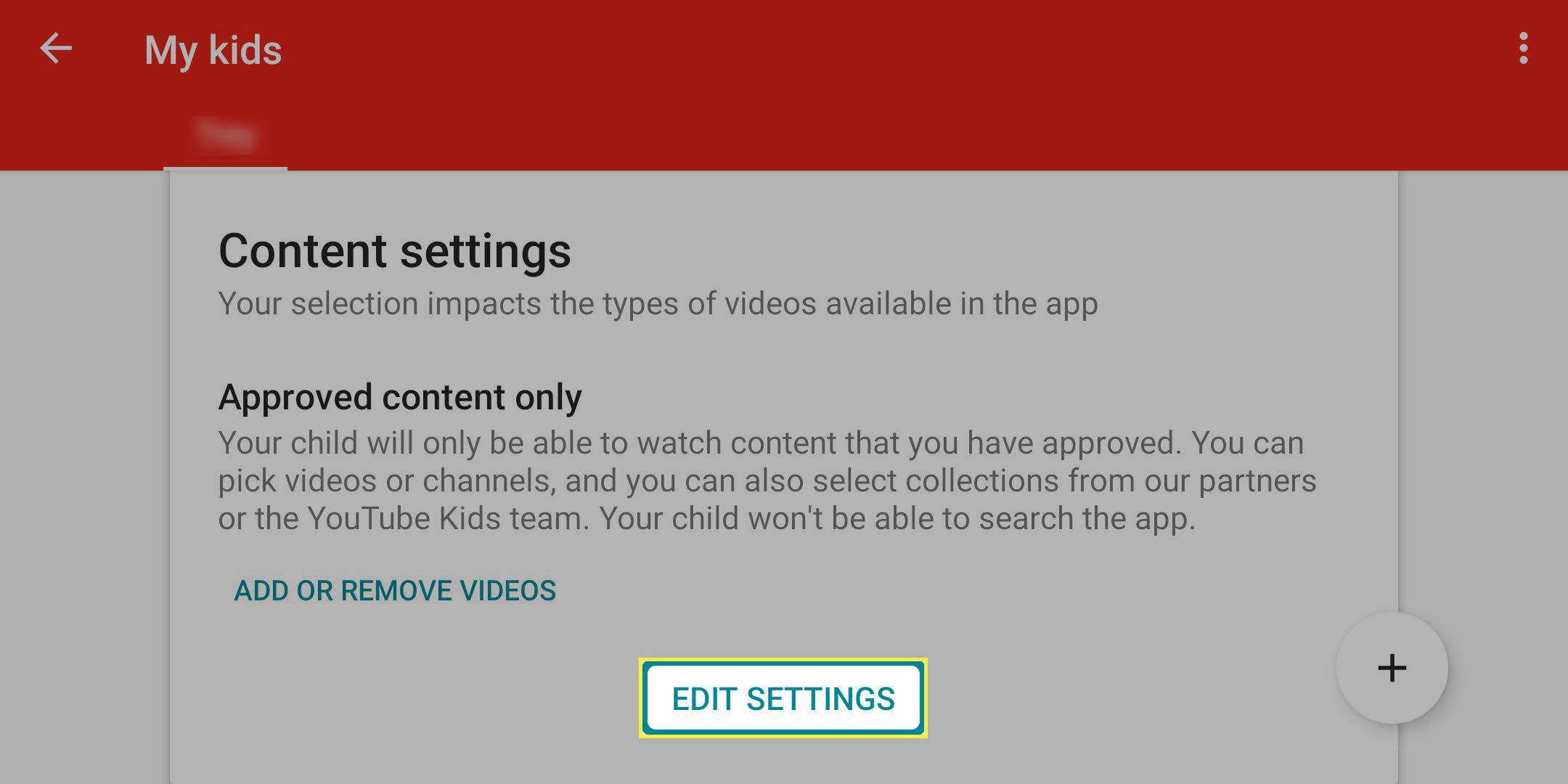
-
Klepněte na Schválte obsah sami.
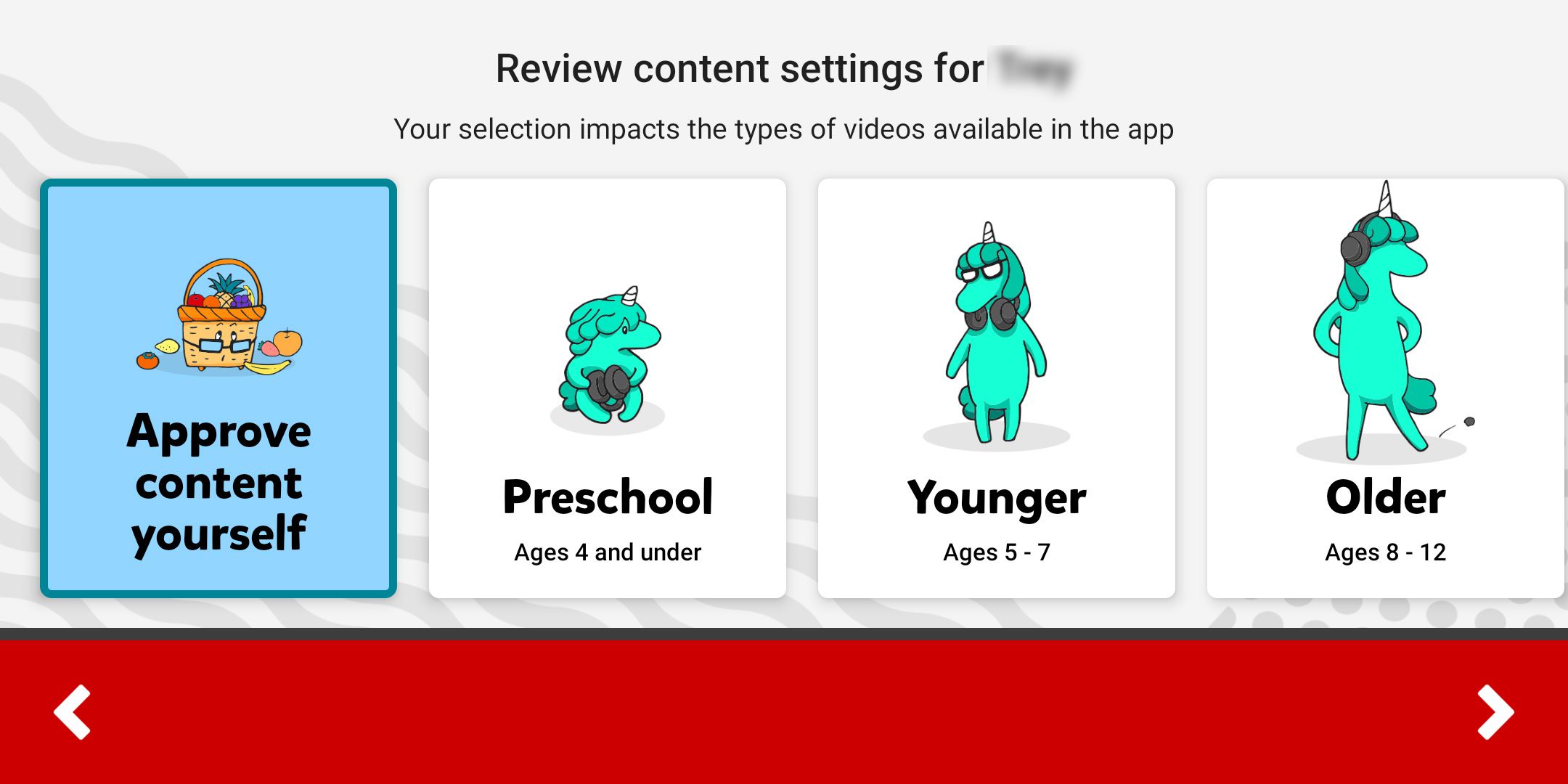
-
Klikněte VYBRAT.
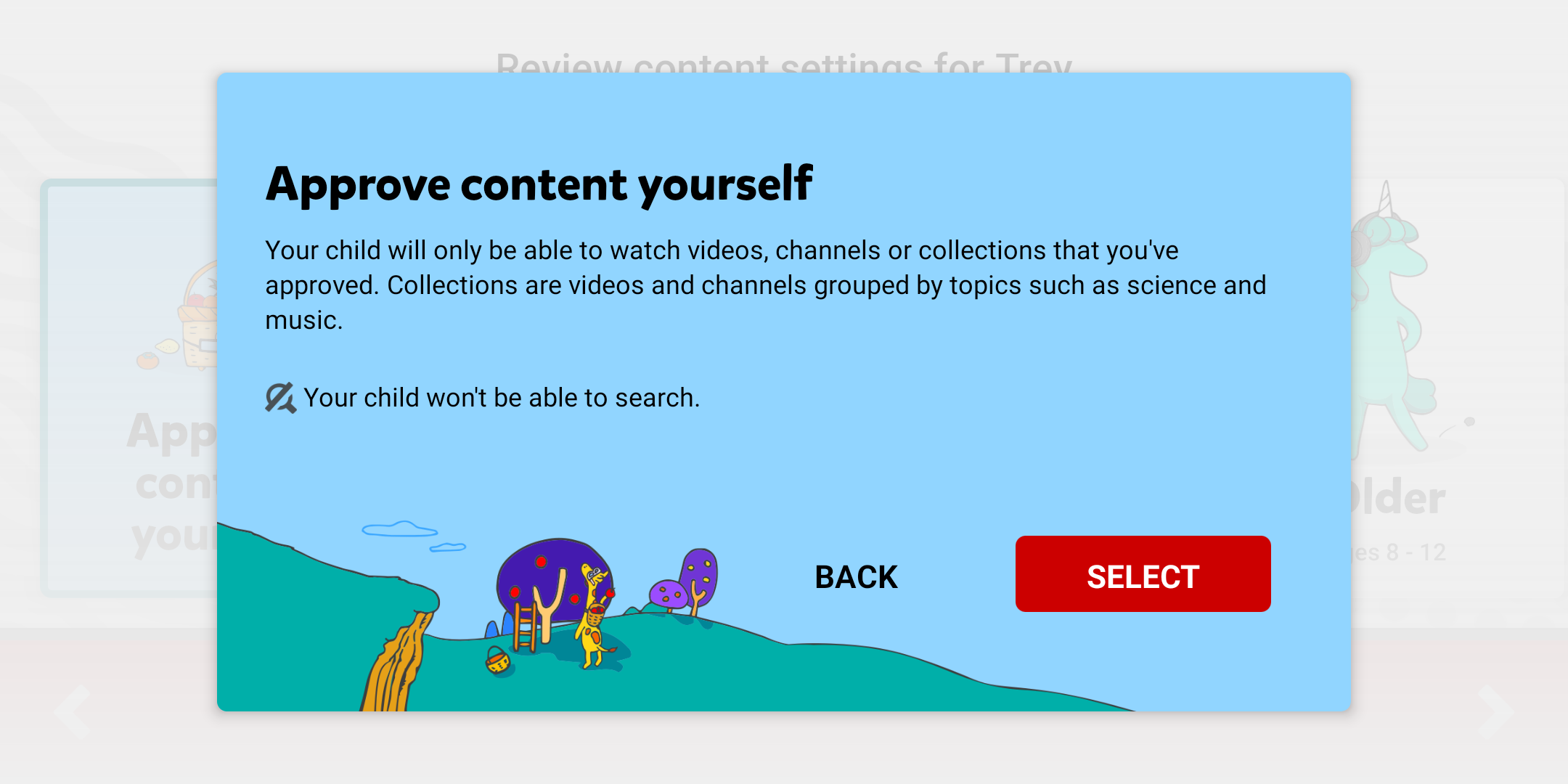
-
Procházejte seznamem sbírek a jednotlivých kanálů a klikněte na ikonu + ikona pro schválení kanálu nebo sbírky.
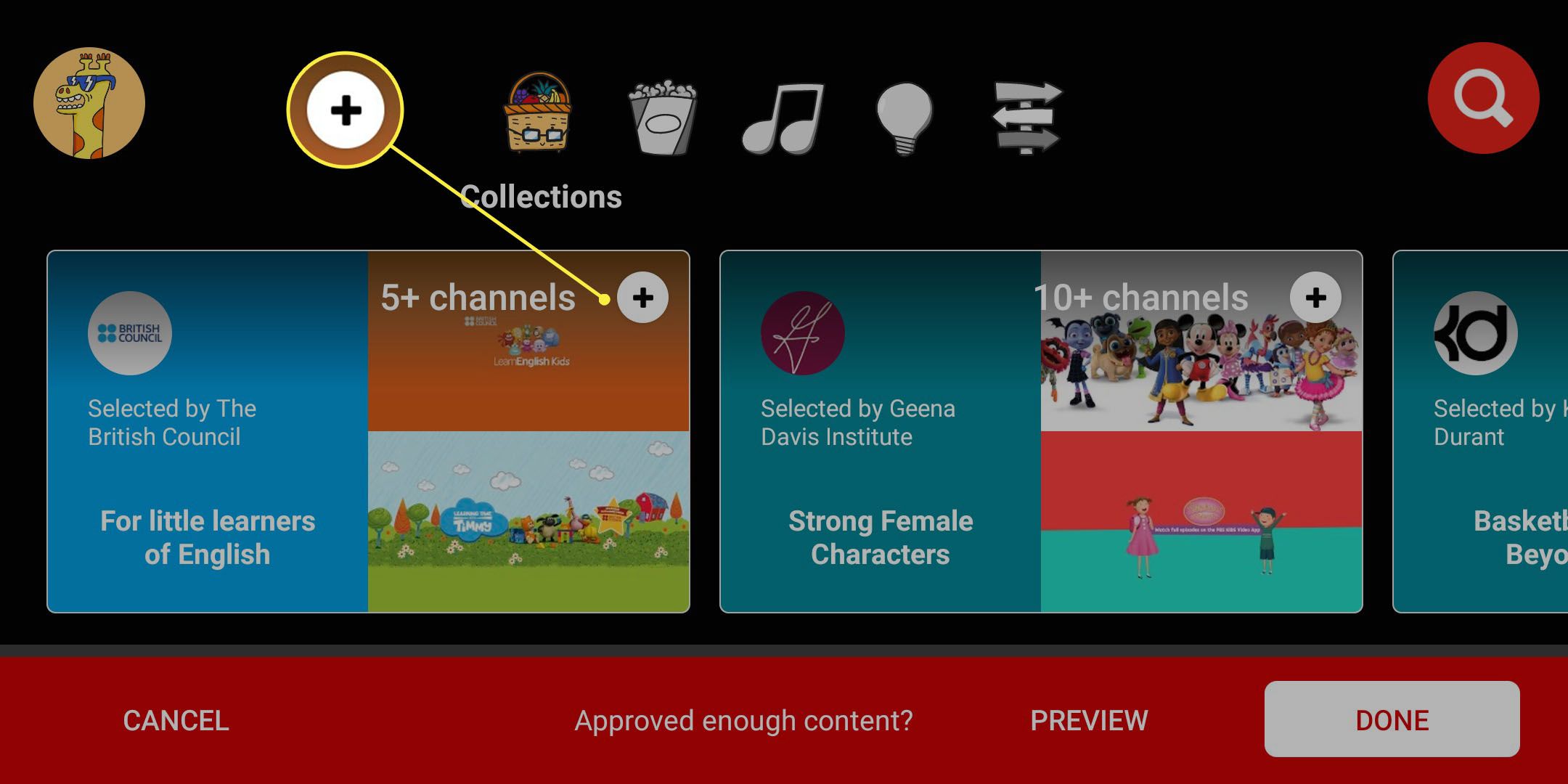
-
Přečtěte si odmítnutí odpovědnosti a klikněte MÁM TO.
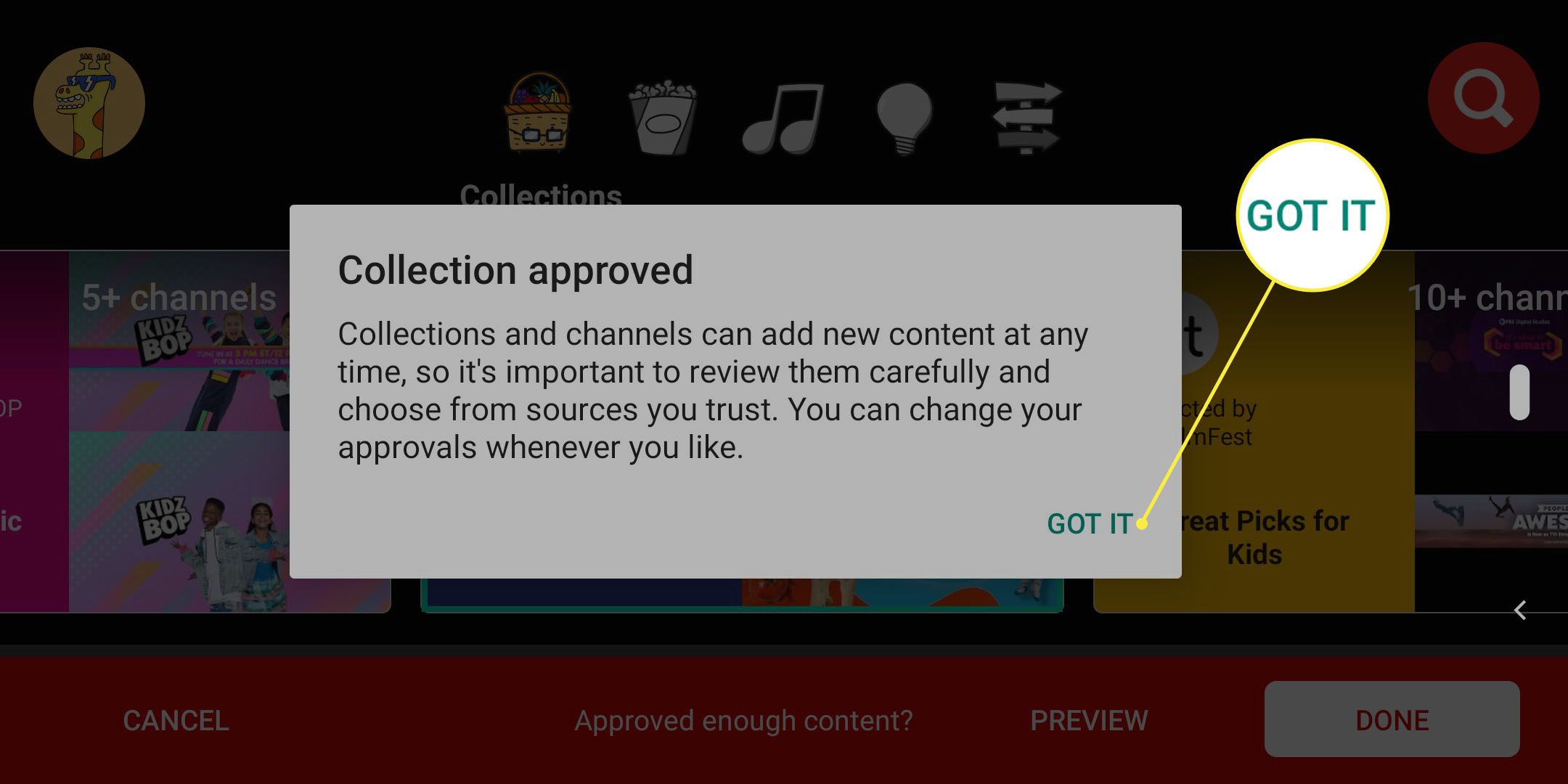
-
Klepnutím na ikony ve střední horní části si můžete prohlédnout seznam pořadů, hudebního obsahu, učebního obsahu a obsahu založeného na objevování. Po dokončení schvalování nových kanálů klikněte na HOTOVO.
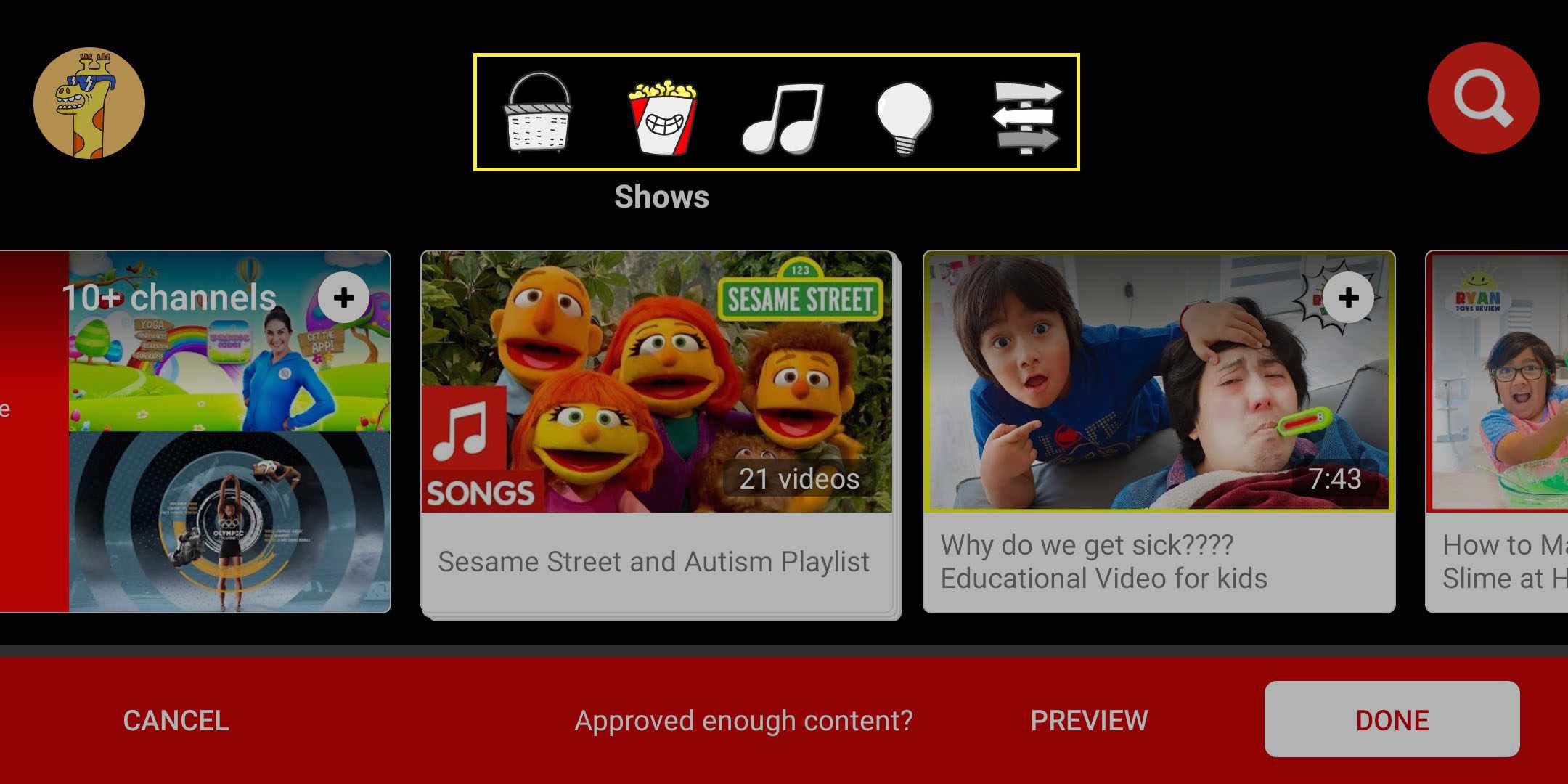
-
Vaše dítě má nyní přístup pouze k pořadům, kanálům a sbírkám, které jste schválili. Tyto kroky můžete v budoucnu kdykoli opakovat a přidat nebo odebrat libovolný obsah, který se vám líbí.
Stojí YouTube Kids za instalaci?
Závěrem je, že YouTube Kids je jen tak bezpečný, jak si ho sami vytvoříte. Pokud pečlivě nastavíte možnosti sledování na obsah, který vám sledování vašeho dítěte vyhovuje, a pravidelně sledujete návyky dítěte, nabízí YouTube Kids skvělou alternativu k YouTube pro nedospělé a mladší děti.